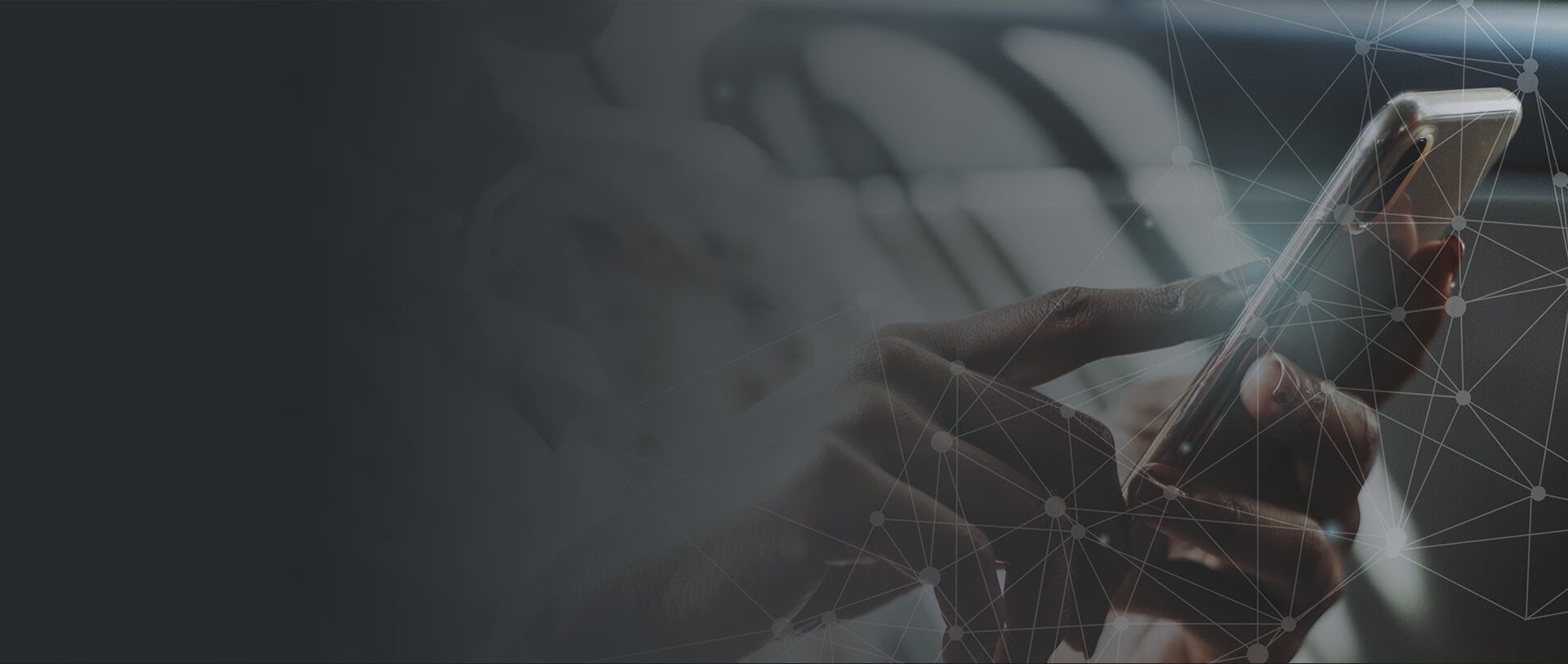
Pomoc
Ponad 300 praktycznych artykułów i dane kontaktowe
W czym możemy Ci pomóc?
WebMail – pierwsze kroki
Jeśli chcesz korzystać z poczty za pomocą strony internetowej, w ramach naszych usług udostępniamy aplikację WebMail. Aplikację cechuje bardzo dobra wydajność, co można wyraźnie odczuć przy operacjach takich jak wyszukiwanie wiadomości. Przydatnym dodatkiem jest również wbudowany kalendarz, który pozwala na zaimportowanie do niego – wraz z kontaktami – kalendarza Google. Co więcej, nowy Webmail daje użytkownikom możliwość tworzenia zadań, dzięki którym zarządzanie własnymi projektami staje się dużo łatwiejsze. Uproszczonych zostało wiele funkcji dzięki którym korzystanie z poczty jest jeszcze łatwiejsze.
Między innymi dodawanie wielu załączników może odbywać się za pomocą metody drag&drop – przeciągnij i upuść.
Aby ułatwić Wam pierwsze spotkanie z nowym panelem przygotowaliśmy garść przydatnych porad i trików.
1. Otwieranie wiadomości e-mailAby otworzyć e-mail kliknij dwukrotnie w jej temat. Jeśli chcesz szybciej dotrzeć do treści możesz uruchomić podgląd wiadomości. Popatrz w prawy dolny róg. Znajdziesz tam strzałkę – wystarczy w nią kliknąć.
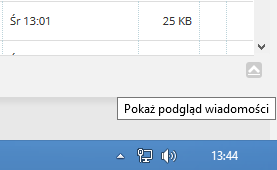
Uruchomisz w ten sposób podgląd znany z wielu klientów poczty np. popularnego programu pocztowego Thunderbird:
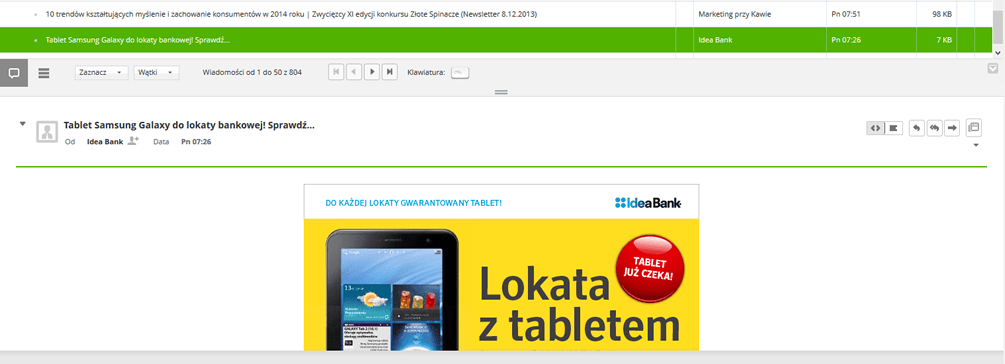
2. Zaznaczanie kliku wiadomości jednocześnie
Aby oznaczyć kilka wiadomości jednocześnie → trzymaj włączony klawisz CTRL i zaznaczaj odpowiednie wiadomości.
3. Odpowiadanie na wiadomość
Jeśli chcesz odpowiedzieć na wiadomość kliknij w ikonę znajdującą się „Odpowiedz” znajdującą się tuż ponad tematem wiadomości.

Jeżeli korzystasz z podglądu wiadomości, znajdującego się w dolnej części ekranu z listą wiadomości, użyj ikony znajdującej się w prawym górnym rogu podglądu.
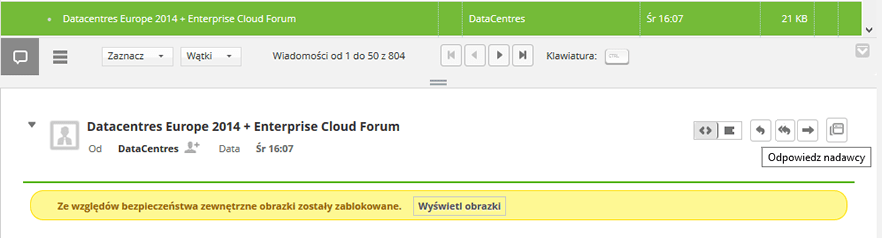
Chcesz odpowiedzieć wszystkim nadawcom? Użyj ikony znajdującej się tuż obok – przedstawia ona dwie strzałki, których grot skierowany jest w lewą stronę.
4. Tworzenie nowej wiadomości
Aby utworzyć zupełnie nową wiadomość wystarczy jeśli klikniesz w ikonę „Utwórz”, przedstawiającą ptasie piórko, która znajduje się na pierwszej pozycji górnej nawigacji.
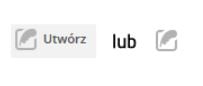
Tworzenie samej wiadomości jest bardzo proste i nie różni się od tego samego procesu w typowych klientach poczty. Użytkownik musi wpisać bądź wybrać z książki adresowej odbiorców, nadać wiadomości odpowiedni temat oraz wprowadzić treść. Ponad oknem z wiadomością znajdują się przyciski akcji takie jak „Wyślij”, „Zapisz”, „Sprawdzanie pisowni”, „Załącz” czy „Anuluj”.
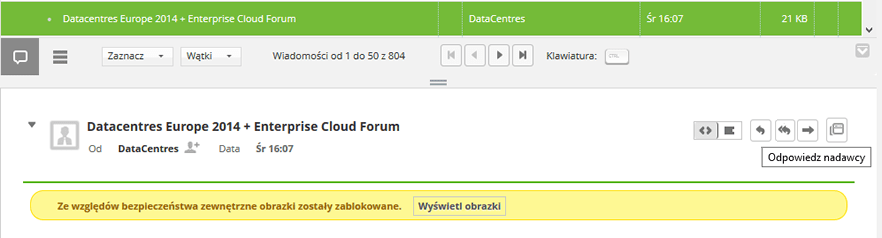
5. Dodawanie załączników
Dodawanie plików do wiadomości e-mail może przebiegać dwojako. Jednym ze sposobów jest kliknięcie w przycisk akcji „Załącz” drugim sposobem jest wykorzystanie sekcji „Dołącz plik” znajdującej się obok pola tekstowego przeznaczonego na treść e-maila. Wystarczy przeciągnąć interesujące pliki z dysku komputera i upuścić w sekcji. Pozwala na to metoda „przeciągnij i upuść” (drag & drop).
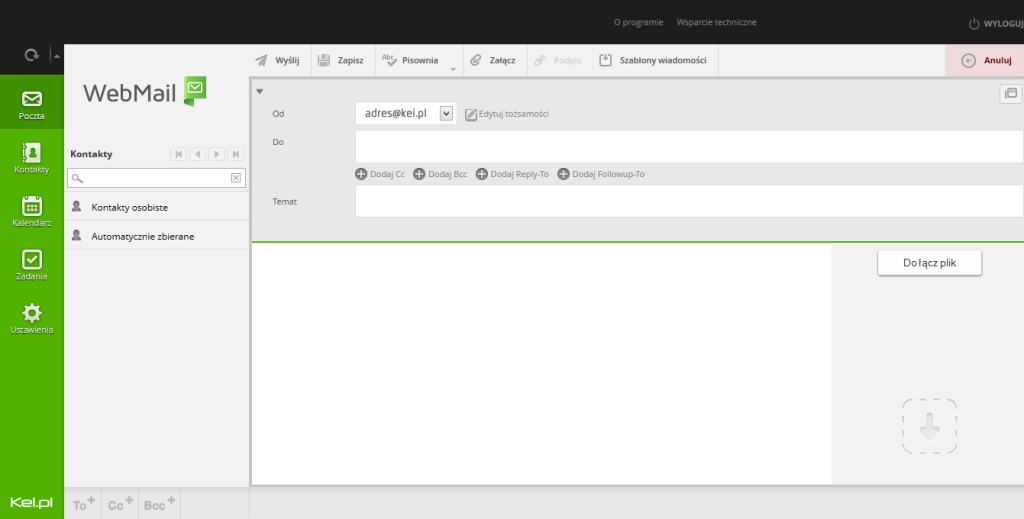
6. Zarządzanie folderami
Jeśli lubisz dobrą organizację i Twoja skrzynka e-mail nie może obyć się bez odpowiednich folderów skorzystaj z funkcji „Zarządzanie”. Znajdziesz ją w ustawieniach bądź w lewym dolnym rogu listy wiadomości – tuż koło logo Kei.pl
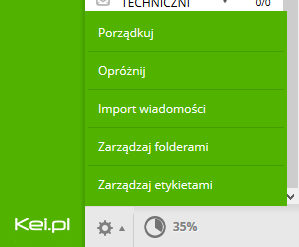
Po kliknięciu zostaniesz przeniesiony do sekcji, w której będziesz mógł między innymi tworzyć nowe foldery, edytować istniejące, decydować o tym, które z nich mają być widoczne po zalogowaniu, a które mogą pozostać ukryte.
7. Otwieranie wiadomości w nowym oknie
Zdarza się, że redagując wiadomość potrzebujesz sięgać do wcześniejszej korespondencji? Przydatne może okazać się otwieranie wiadomości w nowym oknie. Aby skorzystać z tej funkcji kliknij w ikonę przedstawiającą „okienka” znajdującą się w prawym górnym rogu wiadomości.
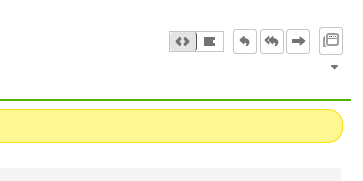
Nie znalazłeś odpowiedzi? Skontaktuj się z nami
Właściciel serwisu:
cyber_Folks S.A.
ul. Wierzbięcice 1B,
61-569 Poznań
NIP: PL 7792467259
Regon: 367731587
KRS: 0000685595
Kapitał zakładowy/wpłacony: 283.600,00 PLN
Adres korespondencyjny:
ul. Marcika 27 C-D
30-443 Kraków
tel. 12 349 22 00
Wsparcie techniczne, wsparcie rozliczeniowe: 12 349 22 00